Здравствуйте, читатели моего блога! Мы все привыкли к тому, что личную или рабочую информацию следует хранить на локальном компьютере, но сейчас – это не единственный вариант.
В Интернете существует множество «облаков» для хранения информации. Но один из самых универсальных – это Google Disk. Об этом замечательном сервисе, я и хотел бы вам поведать.
Расскажу о том, как пользоваться гугл диском и какие преимущества в этом есть.
Содержание:
Для чего нужен?
Вам может показаться, что это абсолютно бессмысленная задумка. Но сколько раз вам приходилось копировать или перемещать файлы с одного компьютера на другой посредством флешки? Наверное, много. Но с Гугл Диск у вас появится доступ к вашей информации абсолютно с любого ПК, планшета, телефона, на котором присутствует подключение к интернет сети.
Данный сервис может сохранять любые документы самых разных форматов: таблицы, презентации и так далее. Признайтесь, это достаточно удобный ресурс, который обеспечивает доступ к вашим файлам без электронных носителей.
Использование Google Disk
Естественно, чтобы воспользоваться этим хранилищем, вам следует зарегистрироваться на официальном сайте Google. Делается это достаточно просто: вам нужно заполнить несколько полей и подтвердить регистрацию посредством СМС, которое придет на мобильный телефон. После этого браузер автоматически переведет вас на почтовик Google. Почти все готово!
Рекомендую прочитать статью «Как создать почту на gmail и настроить ее безопасность».
Если вы авторируетесь, в верхнем правом углу вы уведите свое имя. Возле него есть изображение из маленьких кубиков, нажмите на него и выберите пункт «Диск». Вот и все, приступайте к работе.
В рабочей области приложения, в верхнем левом углу, вы увидите надпись «создать», ее хорошо видно, она написана на красном фоне. Выберите нужный вам вариант меню, например, «Загрузить файл». Перед вами откроется дерево ваших локальных дисков и папок на компьютере, выберете нужный вам файл и нажмите «Открыть», он тут же будет записан на Гугл Диск.
Функция «Создать» дает возможность создавать отдельные папки, что позволит сортировать вашу информацию по разделам для быстрого поиска нужных вам файлов.
Также присутствуют сервисы, которые позволяют очень быстро открывать текстовые документы, таблицы и презентации. Это очень удобно, особенно для рабочего процесса. От использования этого облачного пространства ваша работа только выиграет.
Мне очень еще нравится вот такая функция: видно все изменения, которые были сделаны с файлами. То есть отображается, какие файлы я создал, сохраняется вся история их изменений.
Достаточно простой и надежный сервис, неправда ли?! Интуитивный интерфейс очень прост в управлении. С первой секунды работы с Гугл Диск вам станет понятно, что делать и как.
Если вы не привыкли работать через браузер, то предлагаю вам скачать приложение на компьютер. В нижнем левом углу есть кнопка «скачать диск для ПК».
Установка программы очень простая, нет никаких сложностей.
После этого вы сможете пользоваться загруженными в облако файлами, не запуская браузер, а через программу на своем компьютере.
Что касается предоставляемого пространства. Бесплатно у вас есть 15 ГБ. Но это не предел.
Безопасность
Множество больших компаний доверяют облачному хранилищу от Гугл не только потому что данный сервис помогает свести к нулю использование электронной почты и других видов дистанционной передачи информации для обмена документами и медиа-файлами, но и по причине безопасности. Все неполадки в системе тут же выявляются и исправляются. Утечки информации быть не может.
С облачным хранилищем от Google вам будут доступны функции обычного диска на вашем компьютере: если вы что-то случайно удалили, не переживайте, этот файл был перемещен в раздел «Корзина».
Для того, чтобы все знакомые или коллеги могли просматривать какой-то документ, вам достаточно загрузить его на Google Disk и предоставить им доступ к нему. Теперь каждый сможет просматривать файлы, добавлять новые и редактировать старые (это зависит от тех прав, которыми вы их наделите, как владелец).
Приложение для смартфона
Конечно же, проще всего воспользоваться сервисом Гугл Диск на компьютере. Но что делать, если у вас нет такой возможности? Выход есть, а именно – мобильный клиент Google Disk, который позволит загружать и просматривать файлы где угодно, имея под рукой телефон или планшет. Предназначено это приложение для операционной системы Андроид.
Навигация программы очень проста и почти ничем не отличается от компьютерной версии. В пакете приложения есть утилиты, которые позволят вам открывать как медиа-файлы, так и текстовые документы.
Клиент сервиса вы сможете найти на сайте Google или скачать в Play Market. Если же у вас нет девайса под управлением ОС Android, тогда вы можете воспользоваться мобильной версией ресурса. На этот альтернативный вариант вы будете перенаправлены, как только система определит тип устройства, с которого вы осуществили вход.
Подводим итоги
В общем, для того, чтобы воспользоваться всеми преимуществами данного облачного сервиса от Google достаточно выполнить несколько простых шагов:
- Зарегистрироваться на официальном сайте Google. Эта учетная запись позволит вам использовать все ресурсы компании.
- После подтверждения регистрации, зайдите в свой кабинет, где вы сможете открыть приложение Google Диск.
- Нажмите на вкладку «Создать», после «Загрузить файл». В появившемся окне выберете нужный объект для загрузки. Также можете создавать папки для удобства.
- Загружайте и просматривайте файлы в любой удобный вам момент, предоставляйте доступ к ним друзьям и коллегам, если в этом есть надобность. Если какой-то объект стал не актуальным, вы смело можете его удалить. Это не займет много времени.
В мобильной версии ко всем вышеуказанным пунктам стоит добавить скачивание и установку клиента с официального сайта или Плэй Маркета.
Надеюсь, после моих слов вам стало понятно, как пользоваться Гугл Диском и для чего, собственно, и был разработан сам сервис. Простое управление этим облачным хранилищем, позволит даже самому неопытному пользователю вмиг разобраться с интерфейсом и навсегда забыть о флешках и электронной почте, как о средстве обмена файлами.
Рекомендую ознакомиться и с другими облачными хранилищами данных:
Не забудьте поделиться прочтенным материалом с друзьями в соц. сетях и подписаться на обновления блога, до встречи!
С уважением! Абдуллин Руслан





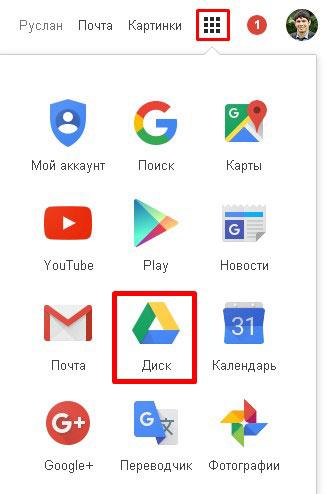
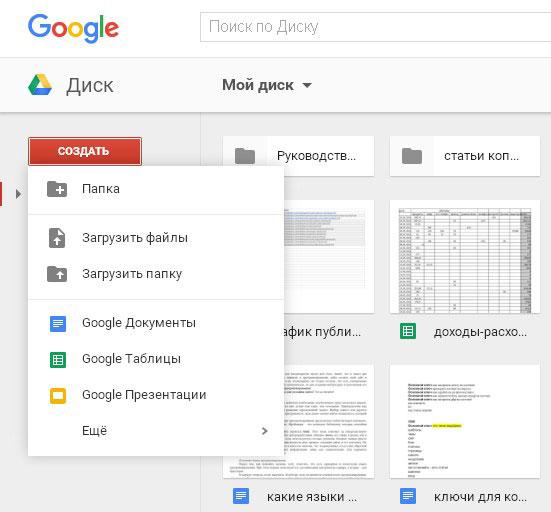
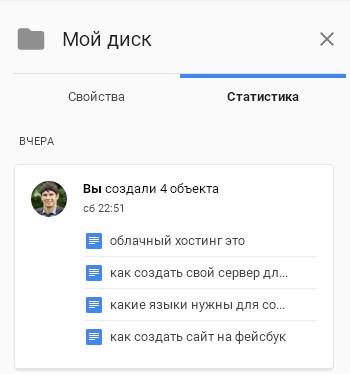
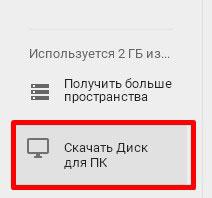
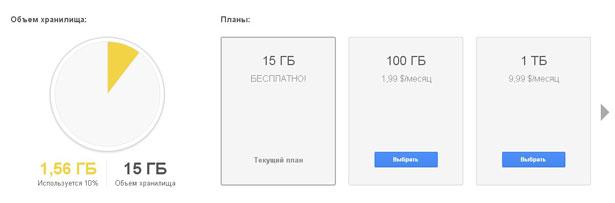
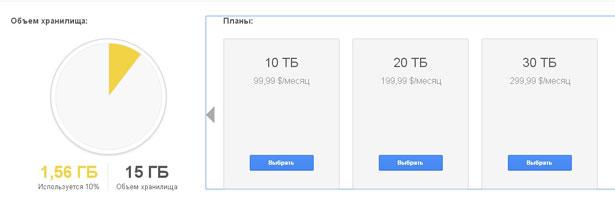





А жизнь точно проще станет? Что-то сомневаюсь...
Личная жизнь проще не станет
Интернетная жизнь станет проще, если иметь облачные хранилища, освобождающие от флешек и лишних писем.
К примеру, на mail.ru я имею целый терабайт бесплатного облачного пространства, но от этого моя жизнь проще и веселей не стала почему-то... увы
Ну так правильно, майл же... ))
В мобильной версии ко всем вышеуказанным пунктам стоит добавить скачивание и установку клиента с официального сайта или Плей Маркет.
Здравствуйте Руслан! а это для чего? У меня на сони в гугл диск ничего не открывается.
Здравствуйте.
На телефоне удобнее через специальное приложение пользоваться гугл диском. У меня установлено приложение и гугл диск и Гуго документы. Установил их через плей маркет
Пока что имею только Яндекс Диск. Надо бы и Гугл-диск завести. Столько преимуществ.
Да, мне гугл диск больше нравится
Для меня до определенного времени гугл-диск был удобен. Он у меня был для хранения файлов в совместной папке с клиентом по работе.
Сейчас пишет — недостаточно места. Я начинаю у себя удалять файлы — ничего подобного. Не освобождается место.
Клиент у себя удалил папку, которую мы 3 года пополняли — у меня как было забито 15ГБ, так и забито.
Измерить, какая папка сколько весит — никак. Не вижу такой функции, уже все перерыла. Как будто это какая-то редкая и ненужная опция.
И сейчас по сути — на гугл-диске ничего нет, только 1 общая папка. Доступ к ней мне дал клиент, я заливала какие-то файлы туда, и клиент тоже. А места нет. Как понять что и где так забито — не понимаю как.
Наверное какой-то глюк, напишите в поддержку.
Несколько раз устанавливал и удалял Google disk на смартфон, планшет и Desktop. Никаких преимуществ перед облаком Mail.ru не вижу.
Преимущество было бы, если бы информация, закачанная на Диск, хранилась бы в виртуальном пространстве. А так она отнимает Гб у оперативки. Какой смысл в этом диске тогда? Использовать для перекачки файлов на карту памяти? Разочарована этим Диском.
Здравствуйте. Никак не получается разобраться, может, вы подскажите?
В гугле написано:
Чтобы освободить место на Google Диске, можно сохранить загруженные вами фото и видео в высоком качестве, что уменьшит фактический размер файлов.
Откройте страницу photos.google.com/settings на компьютере.
Нажмите ОСВОБОДИТЬ МЕСТО.
Никак не могу найти эту кнопку «осовободить место». и не получается сохранить фотографии в «высоком качестве», только в исходном
В гугле написано:
Размер загружаемых фото и видео (только при загрузке через веб-интерфейс)
Высокое качество (файлы не занимают места в хранилище) Хорошее качество при уменьшенном размере
— Исходный размер (осталось 1.1 ГБ)
Полное разрешение (файлы занимают место в хранилище)
Никак не получается сохранить в «высоком качестве», хотя я выбираю кпонку «высокое кчество»...
Как мне сделать так, чтобы хранящиеся фотографии не занимали место? Гугле пишет, что их надо сохранять в «высоком качестве», у меня никак не получается это сделать...
Пожалуйста, помогите разобраться!
Скорей всего вы неправильно поняли. У гугла есть сервис гугл фото. В гугл фото можно загрузить фото и видео с компьютера и/или телефона. После загрузки всех фото и видео вы можете зайти в гугл фото в настройки и там нажать кнопку «освободить место». Тогда фото и видео, загруженное в гугл, удалится с вашего компьютера или телефона.
Спасибо за оперативный ответ. А вы не могли бы подсказать, как пользоваться Google Photos c компьютера? Я ищу вариант хранить очень большой фотоархив, который постоянно пополняется... А Google Photos дает возможность хранить фотографии без ограничений. Я работаю с фотографией, для меня это очень важно. Прочитала, что нужно скачать какую-то программу...
Ограничения есть, по-моему 15 Гбайт. А пользоваться просто. Я программы не ставил, просто захожу в google disk или google Photos через браузер. При желании, конечно, можно поставить программу Гугл диск. Возможно есть отдельная программа для Google Photo...
Добрый день. А есть возможность установки нескольких Гугл дисков на смартфон андроид? Т.е. если имеется несколько почтовых ящиков? У меня Гугл диск видит облако только от одного ящика.
Насколько я знаю, нет
Здравствуйте!
Как поделиться,или отправить Фаил в гугл диске с айфона?
у меня андроид )))
Добрый день.
Можно ли открывать Google Disk на чужом компьютере, но так, чтобы потом никто, кроме меня его открыть не смог?
Конечно можно. Просто не забудьте выйти из своей учетной записи.
Добрый день.
У меня есть несколько текстовых файлов в телефоне, созданных в Google Документы. Они занимают место в памяти телефона. Как сделать так, чтобы они не занимали память, но я могла их открывать и читать?
Доброго дня. Скорей всего у вас включен оффлайн доступ в настройках. Отключите, тогда файлы не будут сохраняться в памяти телефона
Руслан, гугл диск, возможно, удобен, если нужно сохранить пару файлов. А вот если нужно закачать папку, то у Вас ничего не получится. Не понимаю я разработчиков — как можно сделать закачку только файлов, но не папок...
Николай, Вы ошибаетесь В гугл диск можно закачивать даже папки
В гугл диск можно закачивать даже папки
Возможно, что и ошибаюсь, вроде нашел как это делать (но вот честно, зачем это делать так не логично)? Через саму программу скачать папку не возможно, но можно выбрать папку на телефоне и отправить ее в гугл-диск (по крайней мере есть такая функция). Однако с фотографиями у меня так не получилось — показывает, что закачка началась, но так и виснет в этом положении...
Возможно, Я проверял только на компьютере. просто беру папку и перетягиваю ее в гугл диск.